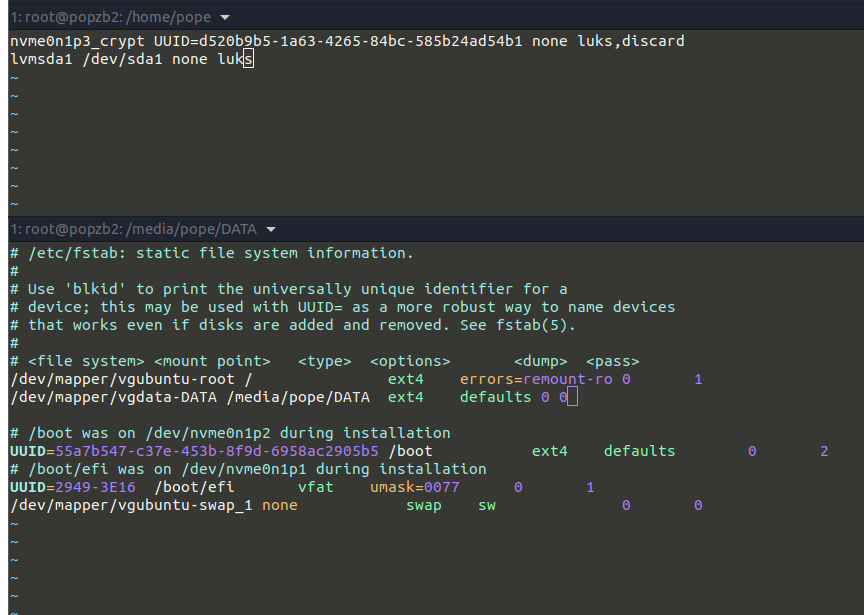Ubuntu 20.04 : zweite Festplatte verschlüsseln
Ich habe in meinem Laptop mehrere Festplatten und möchte nun auch die zweite Festplatte über LUKS verschlüsseln. Die erste Festplatte habe ich bereits bei der Installation verschlüsselt. Die Benutzung soll aber recht einfach sein. Es gibt bestimmt mehrere Wege das zu erreichen, ich zeige hier meinen 
Als erstes legt man mal mit fdisk eine neue Partition an. Hierzu möchte ich mich an dieser Stelle nicht weiter auslassen. Diese verschlüsselt man dann mit cryptsetup.

Als erstes müssen wir die verschlüsselte Partition mit cryptsetup mounten

Jetzt bekommt unser lv noch ein Dateisystem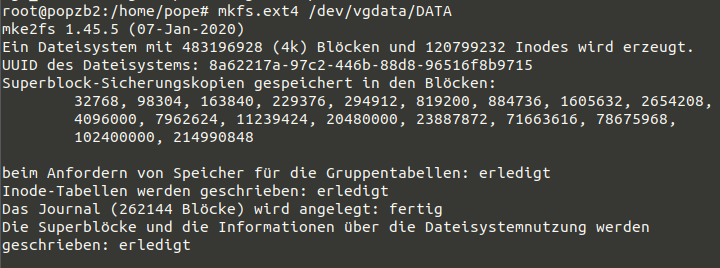
Jetzt tragen wir die neue HDD in der crypttab ein und in der fstab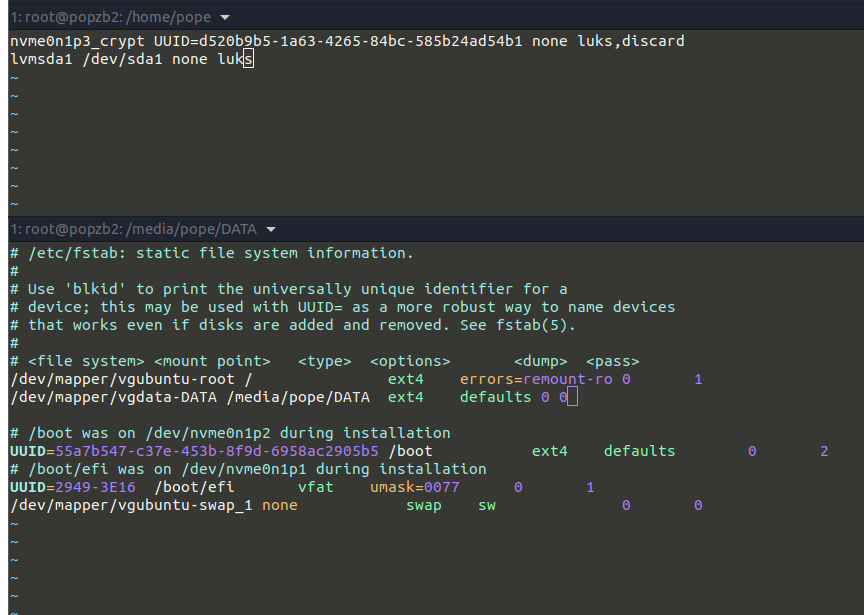
Als erstes legt man mal mit fdisk eine neue Partition an. Hierzu möchte ich mich an dieser Stelle nicht weiter auslassen. Diese verschlüsselt man dann mit cryptsetup.
cryptsetup -y -s 512 luksFormat /dev/sda1/dev/sda1 ist hier die neu angelegt Partition (ALLE DATEN WERDEN GELÖSCHT !)

Als erstes müssen wir die verschlüsselte Partition mit cryptsetup mounten
cryptsetup luksOpen /dev/sda1 lvmsda1dann muss ein volume initialisiert werden , eine volume group erstellt werden und ein logical volume angelegt werden. Das erledigen wir so
pvcreate /dev/mapper/lvmsda1 vgcreate -s64M vgdata /dev/mapper/lvmsda1 lvcreate -n DATA -L 1.8TB vgdata

Jetzt bekommt unser lv noch ein Dateisystem
mkfs.ext4 /dev/vgdata/DATA
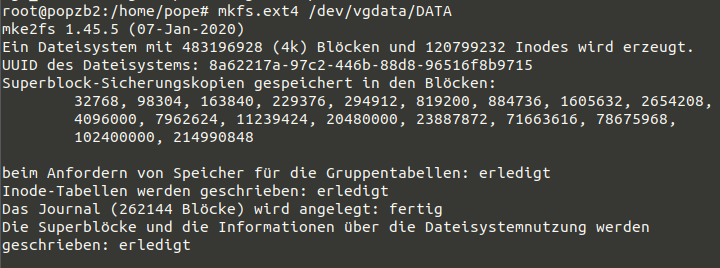
Jetzt tragen wir die neue HDD in der crypttab ein und in der fstab
vi /etc/crypttab vi /etc/fstabdie jeweiligen Werte könnte ihr aus dem Screenshot entnehmen